FEn palabras simples, se puede decir que la extensión de archivo es el identificador del tipo de archivo. Esto significa que la extensión del archivo ayuda al usuario a identificar si un archivo es una aplicación, un documento, etc. Por ejemplo, imagina que te envían un documento Document.exe. Si no se muestra la extensión del archivo, no se puede reconocer esto como una configuración de la aplicación, el documento aparecerá Documento, y no sabrá qué hacer con él, ya que parece un archivo huérfano.
En algunos casos, está abriendo una aplicación que podría ser malware, pensando que es un documento de Word e instalando este malware en su computadora sin saberlo.
Tabla de contenidos
El propósito de mostrar la extensión del archivo
Podemos mostrar extensiones de archivo en Windows para evitar la confusión de sus archivos guardados. La extensión de archivo también ayuda a la computadora a identificar el tipo de archivo para asignar el tipo de programa utilizado para abrirlo. Si descarga audio de Internet, el audio vendrá con un.mp3 extensión de archivo. La computadora abrirá el archivo usando VLC, Windows Media Player o cualquier otra aplicación que pueda abrir audio, y esto debido a la mp3 extensión de archivo.
Esto también ayuda en términos de seguridad ya que todas las aplicaciones de Windows tienen extensión .exe, evitará ejecutar aplicaciones porque es un documento que desea ver su contenido.
Para simplificarlo, la extensión de archivo que se muestra en Windows puede ser una característica de seguridad para usted. Puede evitar que pierda información esencial en la computadora. Echemos un vistazo a cómo mostrar la extensión del archivo en Windows 10.
Cómo mostrar la extensión de archivo en Windows 10
De forma predeterminada, cuando instala Windows, no se muestra la extensión del archivo. Esto significa que debe alternar esta función usted mismo. No es algo complicado de hacer, y te mostraremos lo sencillo que es. Hay cinco formas en las que puede hacer esto, y puede elegir la mejor para usted, pero en general, todas son fáciles de hacer y los resultados son similares.
Uso de las opciones del Explorador de archivos
En esta opción, tiene dos formas de hacer esto.
Método 1: Pasos
- Panel de control abierto.
- Haga clic en Apariencia y personalización.
- Luego haga clic en la opción Explorador de archivos.
- Haga clic en la pestaña Ver.
- Entre la lista debajo de la pestaña de vista, desmarque la ocultar extensiones para tipos de archivos desconocidos. Haga clic en Aplicar y luego en Aceptar.

Opciones del Explorador de archivos
Método 2: Pasos
Este es sencillo y corto.
Usando el cuadro de búsqueda de inicio, busque Opciones del Explorador de archivos. Luego siga los pasos (iv) y (v) del primer método.

File_Explorer_Options
Usando el Explorador de archivos
También hay dos formas de lograrlo utilizando el Explorador de archivos.
En el método uno, abra el Explorador de archivos, luego haga clic en el vista pestaña en la esquina superior izquierda, luego haga clic en el Opciones botón desplegable. Haga clic en Cambiar carpeta y opciones de búsqueda>Haga clic en la pestaña Ver en el cuadro de diálogo emergente> desmarque la casilla ocultar extensiones para tipos de archivos desconocidos. Haga clic en Aplicar y luego en Aceptar.

Cambiar carpeta y opciones de búsqueda
El segundo método es similar al primer método, solo que es más corto. Cuando abra el Explorador de archivos y haga clic en la pestaña Ver, marque la casilla Extensión de nombre de archivo caja.
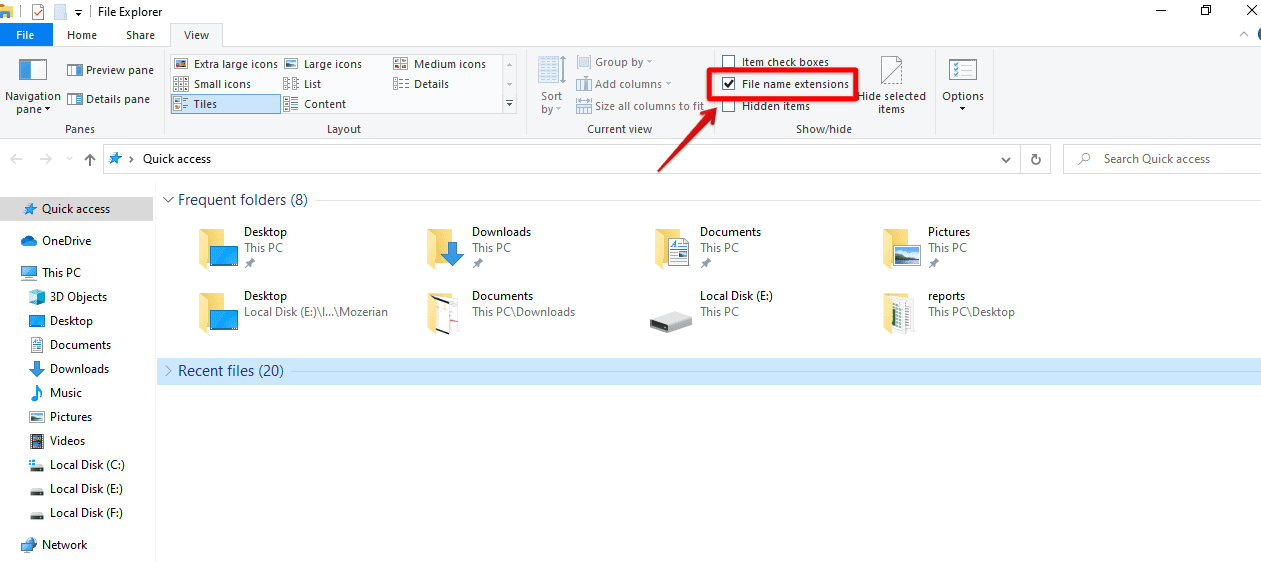
Usando el registro
Este método requiere que usted esté un poco interesado en obtener los resultados que necesita. Primero, presione la tecla de Windows + R. Esto iniciará la utilidad Ejecutar. Escribe Regedit y presione Entrar. Navegue a la siguiente ubicación;
Regedit
Ansioso por HideFileExt y haga doble clic en él, y en el cuadro que se abre, establezca el valor en (0) y presione OK. Reinicie su computadora para que los cambios surtan efecto.
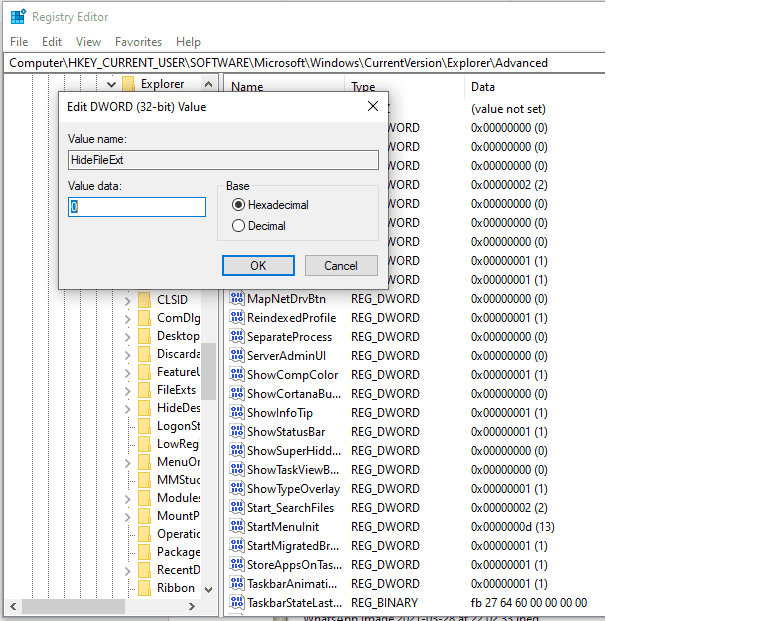
HideFileExt
Usando el símbolo del sistema
Comience presionando WINKEY + X combinaciones y seleccione Símbolo del sistema (administrador) para Inicie el símbolo del sistema con privilegios de administrador. Navegue hasta la ubicación raíz de ese dispositivo de arranque dentro de la línea de comando del símbolo del sistema. Una vez que llegue allí, escriba lo siguiente para mostrar las extensiones de archivo y luego presione enter. Este comando muestra la extensión del archivo.
reg add HKCUSoftwareMicrosoftWindowsCurrentVersionExplorerAdvanced /v HideFileExt /t REG_DWORD /d 0 /f
Para ocultar la extensión del archivo, escriba el comando a continuación y ocultará la extensión del archivo.
reg add HKCUSoftwareMicrosoftWindowsCurrentVersionExplorerAdvanced /v HideFileExt /t REG_DWORD /d 1 /f

Símbolo del sistema
Uso del editor de políticas de grupo
En primer lugar, ¿qué es la directiva de grupo? La directiva de grupo es un elemento de Windows que fomenta una amplia configuración avanzada que los administradores de red pueden usar para controlar el entorno de clientes y cuentas de PC en Active Directory. Básicamente, brinda una forma sencilla de administrar y configurar sistemas operativos, aplicaciones y configuraciones de usuarios.
También puede utilizar el Editor de políticas de grupo y cambiar las extensiones de archivo: Configuración de usuario> Preferencias> Configuración del panel de control> Opciones de carpeta. Por lo tanto, puede configurar su Windows para que muestre las extensiones de archivo en Windows 10
Conclusión
Las extensiones de archivo en Windows 10 son importantes cuando se trata del rendimiento de su computadora. El sistema operativo los usa para asignar programas para abrir ciertos archivos. Si tuviera que cambiar el tipo de archivo cambiando su extensión de archivo, el sistema operativo aún asignaría un programa para abrir el archivo, solo que será el incorrecto. Puede utilizar la extensión del archivo para conocer el tipo de archivo que está abriendo y así evitar abrir archivos de malware. Es fácil alternar las extensiones de archivo en Windows 10.




